포토샵 공부 #10 이미지 보정하기
이미지 보정하는 방법을 공부해보겠습니다.
툴바의 닷지툴을 이용해서 공부해보겠습니다.
이미지 보정하는 여러가지 방법중에서 저는 닷지툴을 많이 쓰는데요.
닷지도구에는
1. 닷지도구 2. 번도구 3. 스폰지도구가 있는데
이목구비를 더욱 선명하게 보정하는 데 주로 쓰입니다.
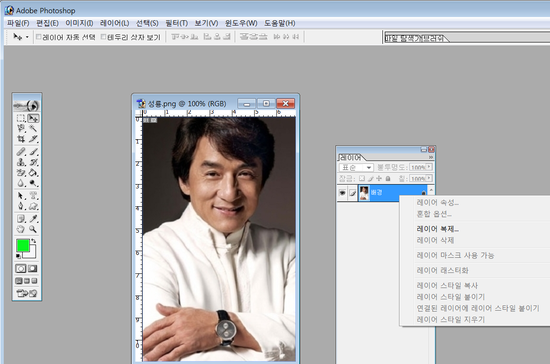
우선 사진을 하나 준비합니다.
저는 성룡형님의 사진을 준비해봤습니다.^^
어린 시절의 우상이었지요. 물론 지금도 좋아하구요.
다만 나이가 있어서 예전의 화려한 몸놀림을 이젠 기대할수가 없지만.
사진의 눈부분을 보정할건데요. 우선 레이어 복제 하나하시구요.
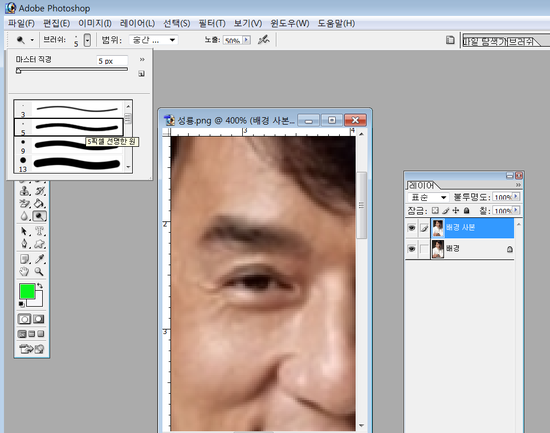
이미지 보정을 하기 위해서는 확대를 해야 됩니다.
Ctrl누른채로 +키를 누르시면 됩니다.
그리고 브러쉬도구를 길게 클릭하여 나타나는 세가지 도구중에서 닷지도구를 선택합니다.
상단메뉴에서 크기를 되도록 작게 선택을 하세요. 범위는 중간으로.
위 사진에는 노출이 50%로 찍혀이는데 10~20%정도로 줄여주세요.
그다음 눈동자의 흰자위부분을 살살 터치해주세요.
흰부분을 조금더 희게 만드는 작업입니다.
그리고 나서 축소하시고 저장하면됩니다.

눈이 좀 선명하게 된 걸 볼수있습니다.
닷지툴중 닷지도구로 이미지 보정하는 법이었습니다.
이제 다음 사진으로 넘어갑니다.

미남배우 폴뉴먼의 사진을 준비했습니다.
머리가 흽니다.^^
조금 젊게 만들어보려면 머리숱이 좀 검게 변해야 겠네요.
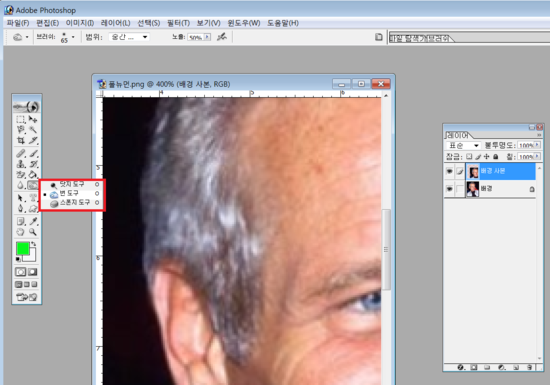
아까와 마찬가지로 닷지툴 중 두번째 번도구를 선택하시고
확대하신다음에 브러쉬로 머리결따라 브러쉬를 문질러줍니다.
노출을 작게 잡으셔야합니다.
노출수치가 크면 너무 진해지는 속도가 빨라서 이미지 보정 망칩니다.^^
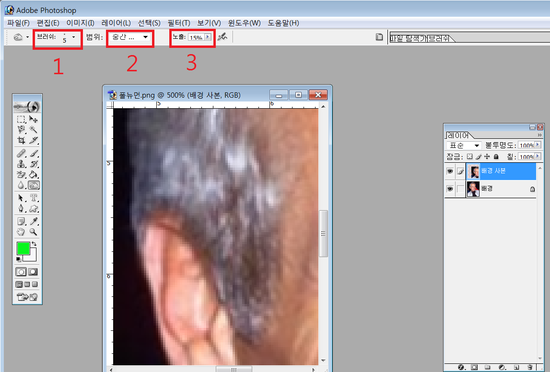
브러쉬크기를 정하는 옵션은 닷지도구 보정할 때와 똑같이 정하면 됩니다.

좀 젊어졌죠?
'포토샵 공부' 카테고리의 다른 글
| 포토샵 공부 #12 글씨에 테두리 두르기 (0) | 2021.11.17 |
|---|---|
| 포토샵 공부 #11 사진에 클립 모양 달기 (0) | 2021.11.16 |
| 포토샵 공부 #9 내 맘대로 이미지 자르기 (0) | 2021.10.09 |
| 포토샵 공부 #8 움직이는 배너 (타임라인) (0) | 2021.09.23 |
| 포토샵 공부 #7 사진서명 엠보싱 효과 만들기 (0) | 2021.09.21 |




댓글